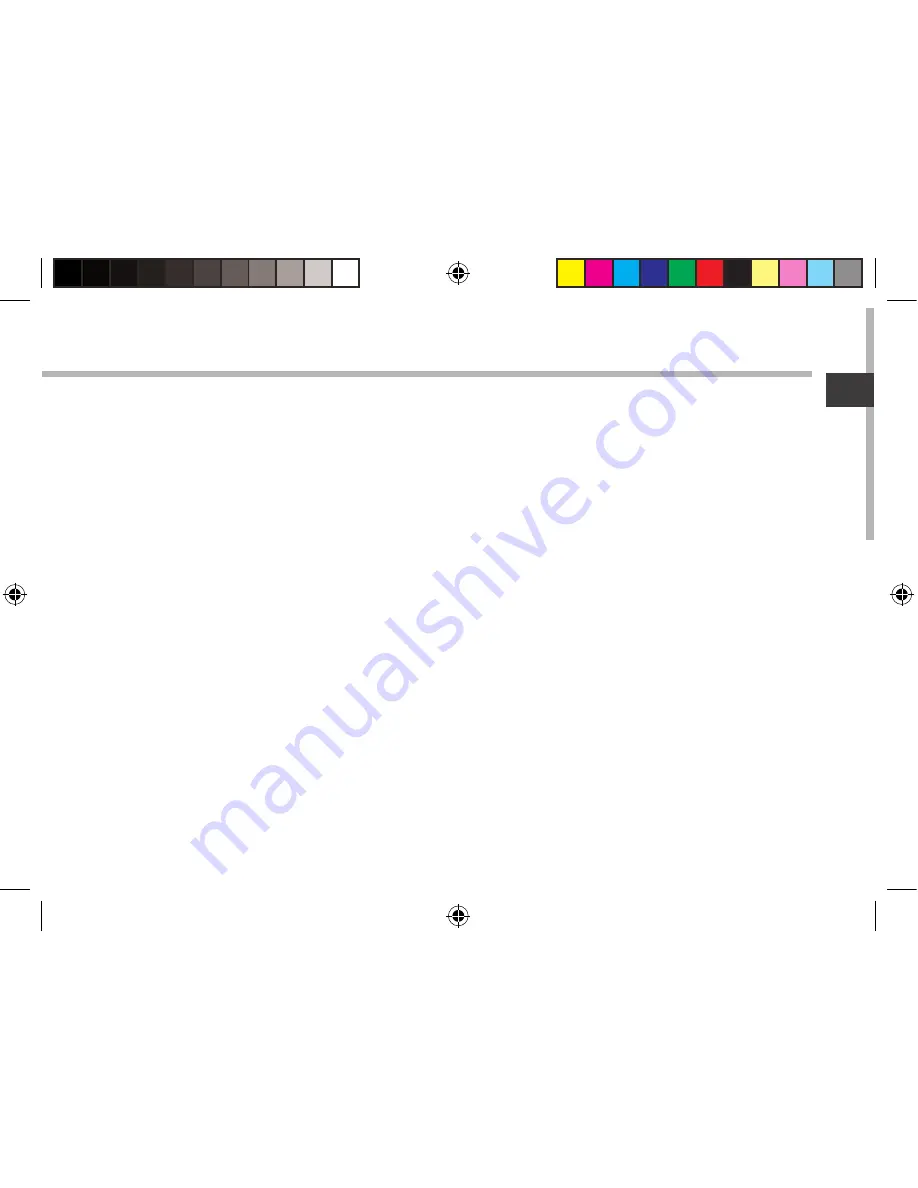
41
DE
Ein Element deinstallieren:
Auf den «Alle Apps»-Bildschirmen das betreffende Element berühren und halten. Den Finger
im Bildschirm nach oben bewegen und über dem «Deinstallieren»-Papierkorb loslassen.
Anwendungsordner erstellen:
Ziehen Sie auf einem Startbildschirm ein Anwendungssymbol über ein anderes.
Die beiden Symbole werden kombiniert.
Widgets:
Berühren Sie das «Alle Apps»-Symbol auf dem Startbildschirm. Berühren Sie «Widgets» oben
auf dem Bildschirm. Auf dem «Widgets»-Hauptbildschirm können Sie Widgets genau wie
Anwendungssymbole auch verschieben.
Hintergrundbild ändern:
Den Finger auf eine freie Stelle des Bildschirms legen und dann aus der Liste auswählen.
Touchscreen sperren:
Berühren Sie Einstellungen auf dem Schnelleinstellungen-Dashboard in der Statusleiste.
Scrollen Sie nach unten und berühren Sie “Sicherheit”. Berühren Sie Bildschirmsperrung.
Berühren Sie die gewünschte Art der Sperrung. nach erfolgter Sperrung wird ein
Sperrbildschirm angezeigt, sobald der Bildschirm aktiviert wird. Auf diesem ist ein Muster,
eine Pin oder ein anderer festgelegter Schlüssel einzugeben.
ARCHOS_70_Titanium_book.indd 41
31/01/2013 12:46:10
Summary of Contents for 70 Titanium
Page 8: ...8 1 2 3 5 6 7 8 4 The AndroidTM Interface ARCHOS_70_Titanium_book indd 8 31 01 2013 12 46 01 ...
Page 22: ...22 1 2 3 5 6 7 8 4 L interface AndroidTM ARCHOS_70_Titanium_book indd 22 31 01 2013 12 46 03 ...
Page 50: ...50 1 2 3 5 6 7 8 4 El Interfaz AndroidTM ARCHOS_70_Titanium_book indd 50 31 01 2013 12 46 10 ...
Page 64: ...64 1 2 3 5 6 7 8 4 Interfaccia AndroidTM ARCHOS_70_Titanium_book indd 64 31 01 2013 12 46 12 ...
Page 78: ...78 1 2 3 5 6 7 8 4 De AndroidTM Interface ARCHOS_70_Titanium_book indd 78 31 01 2013 12 46 13 ...
Page 92: ...92 1 2 3 5 6 7 8 4 A Interface AndroidTM ARCHOS_70_Titanium_book indd 92 31 01 2013 12 46 15 ...
Page 106: ...106 1 2 3 5 6 7 8 4 Интерфейс AndroidTM ARCHOS_70_Titanium_book indd 106 31 01 2013 12 46 17 ...






























